Одним из самых популярных и универсальных одноплатных компьютеров на рынке является Raspberry Pi 4. Благодаря своей небольшой стоимости и мощности, этот компьютер нашел применение в различных сферах - от домашней автоматизации до проектов Интернета вещей.
Однако, использование Raspberry Pi 4 без необходимых программ может быть ограничено. В этой статье мы рассмотрим семь полезных программ, которые могут быть установлены на Raspberry Pi 4 и помогут раскрыть его потенциал.
Первая полезная программа - Raspbian, официальная операционная система для Raspberry Pi. Raspbian основан на Linux и содержит все необходимые инструменты для работы с Raspberry Pi. Эта операционная система поддерживает широкий спектр программ и настроек, позволяя пользователю максимально использовать возможности Raspberry Pi.
Второй важной программой для Raspberry Pi 4 является Kodi, мощный медиаплеер с открытым исходным кодом. Kodi позволяет стримить видео, аудио и фотографии на телевизор или другие устройства с помощью Raspberry Pi. Кроме того, Kodi поддерживает установку различных дополнений, расширяющих функционал программы.
Третья полезная программа - Pi-hole, инструмент для блокировки нежелательной рекламы и трекинга в сети. Установка Pi-hole на Raspberry Pi позволяет создать сетевой рекламный блокиратор для всех устройств в вашей сети, обеспечивая безопасность и конфиденциальность данных. Эта программа может быть особенно полезна для семейного использования Raspberry Pi.
Четвертая полезная программа - Home Assistant, платформа для домашней автоматизации. Home Assistant позволяет настраивать умные домашние устройства и создавать автоматизированные сценарии. Установка Home Assistant на Raspberry Pi 4 предоставляет удобный способ управления вашим домом с помощью этого одноплатного компьютера.
Пятая программа, которую стоит установить на Raspberry Pi 4, - RetroPie, эмулятор игровых консолей. RetroPie позволяет запускать игры от Nintendo, Sega, Sony и других платформ на Raspberry Pi. Эта программа превращает ваш одноплатный компьютер в полноценную игровую систему, открывая доступ к разнообразным игровым возможностям.
Шестая полезная программа - OctoPrint, платформа для 3D-печати. Основной функцией OctoPrint является удаленное управление 3D-принтером через веб-интерфейс. Установка OctoPrint на Raspberry Pi позволяет контролировать и мониторить процесс печати в реальном времени, а также загружать модели для печати прямо с вашего компьютера или с облачного хранилища.
Седьмая полезная программа - MotionEye, платформа видеонаблюдения. MotionEye позволяет создать систему видеонаблюдения с использованием Raspberry Pi и камеры. Установка MotionEye на Raspberry Pi 4 позволяет записывать видео, фотографировать и отправлять уведомления при обнаружении движения. Эта программа может быть особенно полезна для обеспечения безопасности вашего дома или офиса.
Установка Raspberry Pi 4: основные шаги

- Подготовьте необходимые материалы: Raspberry Pi 4, микросхему SD-карты, клавиатуру, мышь и монитор.
- Загрузите операционную систему для Raspberry Pi 4. Рекомендуется использовать Raspberry Pi OS, которую можно скачать с официального сайта Raspberry Pi Foundation.
- Форматируйте микросхему SD-карты с помощью программы SD Card Formatter. Это обеспечит правильную работу операционной системы.
- Создайте загрузочное устройство на микросхеме SD-карты с помощью программы Etcher или Win32 Disk Imager. Для этого выберите загружаемый образ операционной системы и целевое устройство, в данном случае - SD-карту.
- Вставьте микросхему SD-карты в слот Raspberry Pi 4.
- Подключите клавиатуру, мышь и монитор к Raspberry Pi 4.
- Подключите Raspberry Pi 4 к питанию с помощью кабеля USB-C.
- Дождитесь запуска Raspberry Pi 4. После этого вы увидите на экране рабочий стол операционной системы.
После завершения этих шагов у вас будет установлен Raspberry Pi 4 и готов к выполнению различных задач, начиная от простых проектов по программированию и заканчивая сборкой более сложных систем.
Raspbian: операционная система Raspberry Pi 4

Платформа Raspbian предоставляет полный набор инструментов и функций, необходимых для работы и разработки на Raspberry Pi 4, включая множество приложений, библиотек и утилит.
Одной из причин популярности Raspbian является то, что она предоставляет простой и интуитивно понятный интерфейс пользователя, который идеально подходит для новичков и опытных разработчиков.
Raspbian обеспечивает широкий диапазон возможностей, включая поддержку различных языков программирования, таких как Python, C ++ и Ruby, а также возможность запуска серверов и веб-служб.
Кроме того, Raspbian поставляется с удобным пакетным менеджером, который позволяет легко устанавливать и обновлять программные пакеты, необходимые для разработки и запуска проектов на Raspberry Pi 4.
Из-за своей открытой природы и популярности, Raspbian имеет большое сообщество пользователей и разработчиков, которые предлагают поддержку и дополнительные возможности.
Python: основной язык программирования для Raspberry Pi 4

Python - это простой и понятный язык программирования, который имеет обширную базу библиотек и модулей. Активное сообщество разработчиков постоянно работает над расширением возможностей Python для Raspberry Pi.
Одной из основных причин выбора Python в качестве основного языка программирования для Raspberry Pi 4 является его простота в изучении и использовании. Даже новички в программировании могут быстро освоить Python и начать создавать свои собственные проекты.
Еще одной причиной популярности Python на Raspberry Pi 4 является его возможность использования в различных областях, от веб-разработки до машинного обучения. Python предлагает разные фреймворки и инструменты, которые делают его подходящим языком для различных задач.
С помощью Python и Raspberry Pi 4 вы можете создавать интерактивные проекты, управлять электронными устройствами, считывать данные с датчиков, создавать веб-серверы и многое другое. Комбинация Python и Raspberry Pi 4 открывает огромное количество возможностей для реализации самых разных идей и проектов.
Если вы решите использовать Raspberry Pi 4, то мы рекомендуем вам начать с изучения Python. Этот язык программирования обладает всем необходимым для создания проектов с использованием Raspberry Pi 4, и его интерфейс сочетается с функциональностью Raspberry Pi 4 идеально.
Scratch: графическое программирование на Raspberry Pi 4
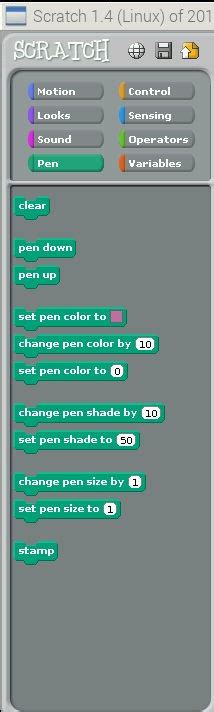
С Raspberry Pi 4 вы можете легко установить Scratch и начать создавать свои уникальные проекты. Scratch предлагает широкий набор блоков, которые вы можете перетаскивать и соединять для создания программ. Вы можете создавать анимации, игры и даже управлять физическими устройствами, подключенными к вашему Raspberry Pi 4.
Scratch также предлагает возможность сотрудничества, вы можете делиться своими проектами с другими пользователями Scratch и получать от них обратную связь. Это отличная возможность для обучения программированию и развития своих навыков.
Если вы хотите начать с графического программирования на Raspberry Pi 4, установите Scratch и начните создавать свои уникальные проекты прямо сейчас!
Kodi: медиацентр для Raspberry Pi 4

Установка Kodi на Raspberry Pi 4 довольно проста. Сначала вам потребуется настроить ваш Raspberry Pi 4, установив операционную систему Raspbian или другую совместимую ОС. Затем вы можете загрузить и установить пакет Kodi из официального репозитория. После установки, вам будет доступен полный набор функций Kodi, включая возможность добавлять и настраивать различные аддоны и плагины.
Одна из главных причин, почему Kodi так популярен среди владельцев Raspberry Pi, - это его удобный пользовательский интерфейс и возможность управления с помощью пульта дистанционного управления или смартфона. Вы можете легко настроить Kodi, чтобы отображать вашу медиатеку, создать плейлисты и настроить автоматическое воспроизведение контента.
Кроме того, Kodi поддерживает множество популярных форматов медиафайлов, включая MP3, AAC, FLAC, WAV, MPEG-4, H.264 и другие. Вы сможете наслаждаться высококачественным звуком и изображением ваших любимых фильмов и музыкальных произведений.
Также следует отметить, что Kodi поставляется с широким выбором аддонов и плагинов, которые позволяют расширить его функциональность. Вы можете устанавливать аддоны и плагины из официального репозитория Kodi или сторонних источников. Это дает вам возможность настроить Kodi для потоковой передачи видео и музыки из различных онлайн-сервисов, добавить индивидуальные настройки воспроизведения и многое другое.
| Преимущества Kodi на Raspberry Pi 4: | Как установить Kodi на Raspberry Pi 4: |
|---|---|
| 1. Легкий доступ к вашим медиафайлам | 1. Установите операционную систему на Raspberry Pi 4 |
| 2. Удобный и интуитивно понятный интерфейс | 2. Загрузите пакет Kodi из официального репозитория |
| 3. Возможность управления с помощью пульта дистанционного управления или смартфона | 3. Установите Kodi на Raspberry Pi 4 |
| 4. Поддержка широкого спектра форматов медиафайлов | 4. Настройте Kodi в соответствии с вашими предпочтениями |
| 5. Возможность добавления и настройки аддонов и плагинов |
С помощью Kodi на Raspberry Pi 4 вы сможете создать удобную и мощную мультимедийную систему, которая удовлетворит все ваши потребности в воспроизведении и организации медиаконтента. Не упустите возможность превратить ваш Raspberry Pi 4 в настоящий медиацентр - установите Kodi и наслаждайтесь удобством и качеством воспроизведения на вашем телевизоре!
RetroPie: эмуляция игр на Raspberry Pi 4
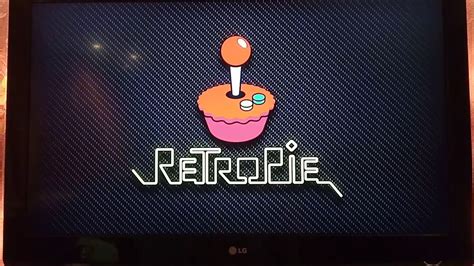
RetroPie является открытым и бесплатным программным обеспечением, предназначенным для создания консольной системы, способной эмулировать игры, выпущенные для разных платформ, таких как Nintendo, Sega, PlayStation и многих других. Он объединяет в одном месте все необходимые программы и эмуляторы, чтобы обеспечить оптимальное игровое взаимодействие.
Установка RetroPie на Raspberry Pi 4 довольно проста. Вам потребуется скачать образ RetroPie с официального сайта и записать его на SD-карту для Raspberry Pi 4. После этого вставьте карту в Raspberry Pi 4 и следуйте инструкциям на экране для настройки RetroPie.
RetroPie предоставляет возможность настраивать контроллеры для каждой платформы, а также загружать и устанавливать игры из различных источников. Он также имеет функциональные возможности, такие как сохранение и загрузка состояний игры, фильтры для улучшения графики, а также возможность игры на сети.
Не ограничивайтесь воспоминаниями о старых играх - приступайте к их эмуляции на Raspberry Pi 4 с помощью RetroPie и окунитесь в незабываемую атмосферу прошлых времен!
Pi-hole: блокировка рекламы на Raspberry Pi 4

Когда Pi-hole устанавливается и настраивается на Raspberry Pi, он становится DNS-сервером, который перехватывает запросы от устройств в сети и фильтрует рекламные домены и другой нежелательный контент. Это позволяет вам освободиться от раздражающих рекламных баннеров, видеороликов и попапов на всех устройствах, подключенных к вашей сети.
Pi-hole также имеет дополнительные функции, такие как мониторинг сетевой активности, управление черным и белым списками, анализ данных о рекламе и возможность отслеживать, какие запросы делают ваши устройства.
Установка Pi-hole на Pi 4 не требует особых навыков или опыта в программировании. Есть готовые образы для загрузки и установки. Также есть подробные инструкции по настройке Pi-hole на официальном сайте проекта.
Использование Pi-hole на Raspberry Pi 4 может значительно сократить количество показываемой рекламы и улучшить пользовательский опыт в Интернете. Он также может быть полезен для защиты от вредоносного контента, такого как вредоносные веб-сайты и фишинговые атаки.
- Блокирует рекламные домены и нежелательный контент
- Мониторинг сетевой активности
- Легкая установка на Raspberry Pi 4
- Управление черным и белым списками
- Анализ данных о рекламе
Если вы хотите улучшить свой опыт в Интернете и избавиться от множества рекламных баннеров и видеороликов, Pi-hole на Raspberry Pi 4 - это идеальное решение.
HomeAssistant: умный дом на Raspberry Pi 4
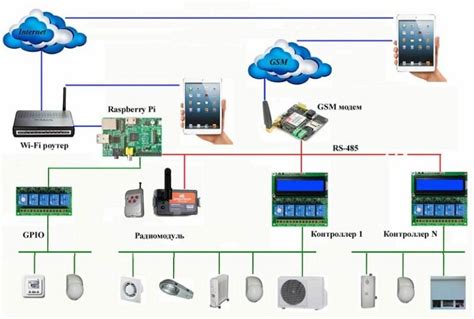
Установка HomeAssistant на Raspberry Pi 4 является простой и удобной процедурой. Для этого необходимо установить операционную систему Raspbian на Raspberry Pi 4, а затем следовать инструкциям по установке HomeAssistant.
После установки HomeAssistant на Raspberry Pi 4 вы сможете настроить автоматизацию различных задач, таких как управление освещением, отоплением, кондиционированием воздуха и многими другими устройствами. Вы сможете создавать сценарии, которые позволят вам автоматически включать и выключать устройства, включать музыку или видео в нужное время, а также получать уведомления о событиях в вашем доме.
HomeAssistant поддерживает большое количество различных устройств и протоколов, что позволяет создавать максимально гибкие и функциональные системы умного дома. Вы сможете интегрировать устройства от разных производителей и управлять ими через единую платформу. Вам не придется использовать различные приложения или интерфейсы для управления каждым устройством отдельно.
HomeAssistant также поддерживает работу с голосовыми ассистентами, такими как Amazon Alexa и Google Assistant. Вы сможете управлять вашим умным домом с помощью голосовых команд, что делает использование системы еще более удобным и интуитивно понятным.
Nextcloud: собственный облачный сервер на Raspberry Pi 4

Установка Nextcloud на Raspberry Pi 4 не требует сложных навыков программирования. Вам понадобятся базовые знания командной строки и возможность работать с Raspberry Pi.
Чтобы установить Nextcloud, следуйте этим шагам:
Шаг 1: Установите операционную систему Raspberry Pi
Сначала необходимо установить операционную систему на Raspberry Pi 4. Рекомендуется использовать операционную систему Raspbian, которая является официальной операционной системой Raspberry Pi.
Шаг 2: Установите все необходимые зависимости
Для работы Nextcloud на Raspberry Pi 4 вам понадобятся некоторые дополнительные пакеты и библиотеки. Установите их с помощью команды:
sudo apt-get install apache2 mariadb-server php7.3 php7.3-xml php7.3-mysql php7.3-mbstring php7.3-zip php7.3-curl php7.3-gd
Шаг 3: Настройка базы данных
Затем настройте базу данных для Nextcloud на Raspberry Pi 4. Выполните следующие команды:
sudo mysql -u root -p
CREATE DATABASE nextcloud;
GRANT ALL PRIVILEGES ON nextcloud.* TO 'nextcloud'@'localhost' IDENTIFIED BY 'password';
FLUSH PRIVILEGES;
EXIT;
Шаг 4: Загрузите и установите Nextcloud
Теперь вам нужно загрузить и установить Nextcloud на Raspberry Pi 4. Выполните следующие команды:
wget https://download.nextcloud.com/server/releases/latest.tar.bz2
tar -xvf latest.tar.bz2
sudo mv nextcloud /var/www/html/
Шаг 5: Настройте Nextcloud
Последний шаг - настройка Nextcloud. Откройте веб-браузер и введите IP-адрес вашего Raspberry Pi 4. Следуйте инструкциям на экране, чтобы создать административную учетную запись и настроить параметры сервера Nextcloud.
Теперь у вас есть собственный облачный сервер на Raspberry Pi 4 с помощью Nextcloud. Вы можете загружать, синхронизировать и делиться файлами с любого устройства в любое время и в любом месте.
Node-RED: визуальное программирование на Raspberry Pi 4
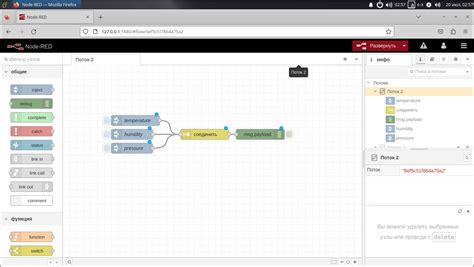
Node-RED имеет удобный пользовательский интерфейс, представляющий поток данных в виде графической схемы, где каждый блок обозначает определенное действие или операцию. Блоки можно легко соединять между собой, создавая сложные потоки данных и логику работы приложения.
Node-RED поддерживает большое количество устройств и сервисов, что делает его универсальным инструментом для работы с различными системами. Он может быть использован для создания IoT-приложений, управления домашней автоматикой, обработки данных, веб-разработки и многого другого.
Преимуществом Node-RED является простота в использовании даже для людей, не имеющих большого опыта в программировании. Пользователи могут создавать потоки данных, добавлять логику и управлять устройствами, используя визуальные средства без необходимости писать код.
Для установки Node-RED на Raspberry Pi 4 необходимо выполнить несколько простых шагов, которые можно найти в документации. После установки вы сможете начать создавать свои потоки данных и автоматизировать различные задачи на своем устройстве.
| Преимущества Node-RED: | Примеры использования: |
|---|---|
| Простой и интуитивно понятный интерфейс | Создание IoT-приложений |
| Легкое соединение блоков для создания потоков данных | Управление домашней автоматикой |
| Поддержка большого количества устройств и сервисов | Обработка данных |
| Возможность работы без необходимости писать код | Веб-разработка |



